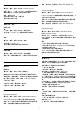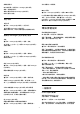User manual
Table Of Contents
Perfect Contrast
設定 > 畫面 > 進階 > 對比度 > Perfect Contrast。
選擇「最大」、「中等」或「最小」來設置電視自動強化
圖像黑暗場景、中部及明亮區域中細節的級別。
備註:偵測到 HDR
訊號時無法使用此功能。在顯示器
模式時無法使用此功能。
影像對比度、伽瑪
影像對比度
設定 > 畫面 > 進階 > 對比度 > 影像對比度。
按下箭頭 (上) 或 (下) 來調整影像對比度等級。
伽瑪
設定 > 畫面 > 進階 > 對比度 > 伽瑪。
按下箭頭 (上) 或 (下)
來設定畫面明亮度和對比度的非線性設定。
亮度感應器
設定 > 畫面 > 進階 > 對比度 > 亮度感應器。
選擇「開」自動調整畫面設定,以便配合房間的照明條件
。
移動設定
動態樣式
動態樣式
設定 > 畫面 > 進階 > 移動 > 動態樣式。
動態樣式可為不同的視訊內容提供最佳化移動設定模式。
請選擇其中一個動態樣式,以擁有不同的動態影片觀賞體
驗。(關閉、純劇院、電影、標準、平滑、個人化設定)
不適用於以下情況:
•
設定 > 畫面 > 畫面風格 > 顯示器
•
設定 > 畫面 > 畫面風格 > 遊戲
Perfect Natural Motion
Perfect Natural Motion
設定 > 畫面 > 進階 > 移動 > Perfect Natural Motion。
Perfect Natural Motion 可讓所有動作顯得清晰且清楚。
選擇 0 至 10 來降低在電視上觀賞電影時出現的畫面晃動
程度。在螢幕播放移動畫面出現雜訊時選擇 0。
備註:僅適用於「動態樣式」設為「個人化設定」時。
Perfect Clear Motion
設定 > 畫面 > 進階 > 移動 > Perfect Clear Motion。
Perfect Clear Motion 讓您體驗優異的動態影像清晰度,以
及更佳的相片黑色等級。
選擇 0 至 10 來降低在電視上觀賞電影時出現的畫面晃動
程度。在螢幕播放移動畫面出現雜訊時選擇 0。
備註:僅適用於「動態樣式」設為「個人化設定」時。
Fast Motion Clarity
設定 > 畫面 > 進階 > 移動 > Fast Motion Clarity。
針對 Fast Motion Clarity
設定關、最小、中等或最大。開啟或選擇 Fast Motion
Clarity 的等級,以減少快速移動場景中的動態模糊。畫面
可能會變暗。
備註:
• 可在未偵測到可變更新率影片輸入源時使用。
• 當目前輸入源為 HDMI,且 HDMI Ultra HD 設定為最佳
(自動遊戲) 時無法使用。
• 當偵測到的影片輸入源畫面速率為
60Hz,但非交錯且當下選擇的畫面風格為遊戲/HDR
遊戲/杜比視界遊戲時無法使用。
畫面比例
若畫面無法填滿整個螢幕,若上方或下方或兩側都出現黑
色橫條,您可以調整畫面使其完全填滿螢幕。
若要選擇其中一種基本設定來填滿螢幕…
1 - 按下 快速選單
> 常用設定 > 畫面比例 > 填滿螢幕、
符合螢幕大小 寬螢幕以及原始,並按下 OK。
2 - 如有需要請重複按下 (左) 來關閉選單。
• 填滿螢幕 – 自動放大畫面以填滿螢幕。畫面扭曲程度極
小,字幕仍然可見。不適合 PC 輸入使用。有些極端的畫
面內容可能仍會出現黑色橫條。畫面內容長寬比可能會變
更。
• 符合螢幕大小 – 自動放大畫面使其填滿螢幕但不扭曲畫
面。可能會看到黑色橫條。不適合 PC 輸入使用。
• 寬螢幕 –自動放大畫面至 16:9
全屏顯示。畫面內容長寬比可能會變更。
•
原始
—自動放大畫面,使畫面符合原始的長寬比。不會缺漏畫
面內容。
若要手動調整畫面比例…
1 - 按下 快速選單 > 常用設定 > 畫面比例 >
進階並按下 OK。
2 - 使用移位、縮放和延展來調整畫面。
3
45